Регистрация приоритетных параметров (Спец. профили)
Можно зарегистрировать приоритетные параметры копирования, сканирования или отправки и получения факсов, а затем вызывать их с экрана «НАЧАЛО».
Можно зарегистрировать до 20 параметров.
 Вызов зарегистрированного параметра
Вызов зарегистрированного параметра
 Изменение и удаление зарегистрированного параметра
Изменение и удаление зарегистрированного параметра
Регистрация параметра
Нажмите левую кнопку Функция (Function) на каждом экране режима ожидания или на экране, отображаемом после настройки параметров.
|
Экран режима ожидания копирования |
Экран режима ожидания сканирования |
Экран режима ожидания передачи факса |
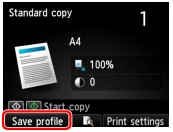 |
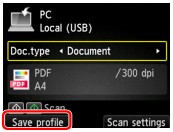 |
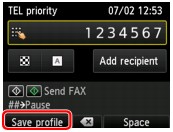 |
Когда отобразится экран подтверждения параметра Сохр. проф. (Save profile), выберите пункт Да (Yes) и нажмите кнопку OK.
Когда отобразится экран для ввода имени параметра, введите имя, затем нажмите кнопку OK.
 Примечание.
Примечание.
-
Если нажать кнопку OK, предварительно не указав имя, будет сохранено имя параметра, которое отображается на экране.
Вызов зарегистрированного параметра
Чтобы зарегистрировать параметр, выполните приведенные ниже действия.
-
На экране «НАЧАЛО» выберите параметр
 Спец. профили (Custom profiles).
Спец. профили (Custom profiles). -
С помощью кнопки

 выберите параметр, который нужно вызвать, а затем нажмите кнопку OK.
выберите параметр, который нужно вызвать, а затем нажмите кнопку OK. Примечание.
Примечание.-
Отображаемые элементы можно изменить правой кнопкой Функция (Function).
-
Изменение и удаление зарегистрированного параметра
Чтобы изменить или удалить зарегистрированный параметр, выполните приведенные ниже действия.
-
На экране «НАЧАЛО» выберите параметр
 Спец. профили (Custom profiles).
Спец. профили (Custom profiles). -
Нажмите левую кнопку Функция (Function).
Можно изменить порядок или название зарегистрированных параметров либо удалить их.
-
Изменение порядка зарегистрированных параметров
-
С помощью кнопки

 выберите параметр Переупорядочить (Rearrange), а затем нажмите кнопку OK.
выберите параметр Переупорядочить (Rearrange), а затем нажмите кнопку OK. -
С помощью кнопки

 выберите параметр, который нужно переместить, а затем нажмите кнопку OK.
выберите параметр, который нужно переместить, а затем нажмите кнопку OK. -
С помощью кнопок

 переместите выбранный параметр.
переместите выбранный параметр. -
Нажмите правую кнопку Функция (Function).
-
Нажмите правую кнопку Функция (Function) еще раз.
-
-
Изменение имени зарегистрированных параметров
-
С помощью кнопки

 выберите параметр Переименовать (Rename), а затем нажмите кнопку OK.
выберите параметр Переименовать (Rename), а затем нажмите кнопку OK. -
С помощью кнопки

 выберите параметр, который нужно переименовать, а затем нажмите кнопку OK.
выберите параметр, который нужно переименовать, а затем нажмите кнопку OK. -
Введите новое имя, а затем нажмите кнопку OK.
-
Нажмите правую кнопку Функция (Function).
-
-
Удаление зарегистрированных параметров
-
С помощью кнопки

 выберите параметр Удалить (Delete), а затем нажмите кнопку OK.
выберите параметр Удалить (Delete), а затем нажмите кнопку OK. -
С помощью кнопки

 выберите параметр, который нужно удалить, а затем нажмите кнопку OK.
выберите параметр, который нужно удалить, а затем нажмите кнопку OK. -
Выберите пункт Да (Yes) на отображенном экране, затем нажмите кнопку OK.
-
Нажмите правую кнопку Функция (Function).
-
-

